calibre使用帮助知识讲解
calibre使用技巧与常见问题

calibre使用技巧与常见问题calibre使用技巧与常见问题Fri, 22 Oct 2010本文最后更新:2010-10-31,使用calibre版本0.7.25。
最近因为开发盛大锦书Bambook的SNB格式的calibre插件,更多的使用了calibre和研究了它的实现,也在论坛上看很多对calibre 使用上的问题。
干脆在这里写上一贴,把常见问题(尤其是中文相关的问题)做一总结。
本文会不定期更新。
1.什么是calibre?calibre是一个一站式的电子书籍管理软件,提供电子书籍管理、元信息整理、格式转换、阅读设备书籍同步、新闻下载等功能。
可以近似把它类比为电子书界的iTunes。
它使用Python开发,是一个跨平台的自由软件。
calibre不是一个电子书下载软件,它只能从网上下载书籍的信息,但不能下载书籍本身。
calibre不是电子书制作工具,虽然它提供格式转换功能,且在转换过程中提供一些定制功能,但这些功能非常有限,并不能用于精细控制和从头制作电子书。
1.calibre的优缺点优点是功能全,可定制化程度高,可以折腾。
缺点是体积庞大、速度慢、BUG较多(不过修得很快)。
1.中文TXT文件转换成别的格式后全部变为乱码因为Windows上大部分中文TXT文件是用System Codepage 编码的,而calibre默认用UTF-8编码解析。
解决方法是:可以把文件转成UTF-8编码后再放入calibre转换格式;也可以在calibre的转换对话框中左边选择“外观”,然后在右侧的“输入字符编码”中填入“gbk”或“gb18030”,calibre就可以正常转换格式了。
1.自动生成的封面图片中的中文字符变成问号calibre自带并硬编码了一些字体文件,这些字体中不包含中文字符,渲染出来的图片就只能显示成问号了。
解决方案是:打开“首选项”->“优化调整”中的“Current Tweaks”中填入优化选项:generate_cover_title_font = 'c:\\windows\\fonts\\simhei.ttf',这样就可以用指定的黑体做为封面标题的字体,就不会乱码了。
如何使用Calibre进行电子书格式转换
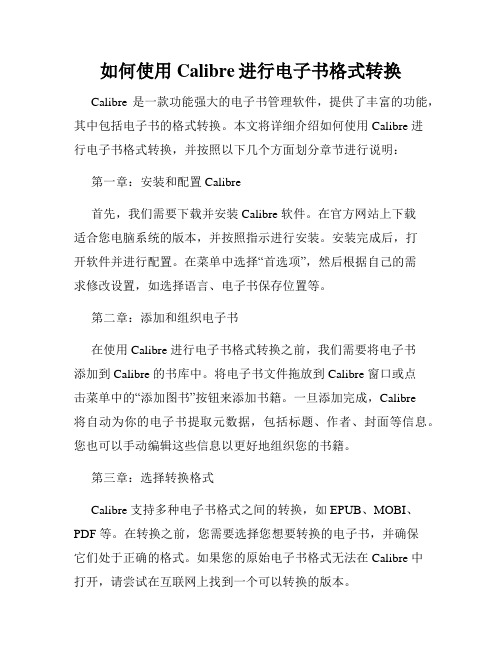
如何使用Calibre进行电子书格式转换Calibre 是一款功能强大的电子书管理软件,提供了丰富的功能,其中包括电子书的格式转换。
本文将详细介绍如何使用 Calibre 进行电子书格式转换,并按照以下几个方面划分章节进行说明:第一章:安装和配置 Calibre首先,我们需要下载并安装 Calibre 软件。
在官方网站上下载适合您电脑系统的版本,并按照指示进行安装。
安装完成后,打开软件并进行配置。
在菜单中选择“首选项”,然后根据自己的需求修改设置,如选择语言、电子书保存位置等。
第二章:添加和组织电子书在使用 Calibre 进行电子书格式转换之前,我们需要将电子书添加到 Calibre 的书库中。
将电子书文件拖放到 Calibre 窗口或点击菜单中的“添加图书”按钮来添加书籍。
一旦添加完成,Calibre将自动为你的电子书提取元数据,包括标题、作者、封面等信息。
您也可以手动编辑这些信息以更好地组织您的书籍。
第三章:选择转换格式Calibre 支持多种电子书格式之间的转换,如 EPUB、MOBI、PDF 等。
在转换之前,您需要选择您想要转换的电子书,并确保它们处于正确的格式。
如果您的原始电子书格式无法在 Calibre 中打开,请尝试在互联网上找到一个可以转换的版本。
第四章:转换设置在 Calibre 中,您可以根据需要设置不同的转换选项。
转换选项中包括改变电子书格式、调整电子书布局、增加目录、更换字体等。
您可以根据自己的需求进行调整,并在转换之前预览转换后的效果。
第五章:执行转换一旦您完成了转换设置,就可以开始执行转换了。
单击转换按钮即可启动转换过程。
在转换完成后,您可以在 Calibre 中预览转换后的电子书,并确保转换结果符合您的预期。
如果您不满意转换结果,可以返回前一步调整转换设置并重新转换。
第六章:导出电子书转换完成后,您可以将转换后的电子书导出到您的设备或联系人等不同位置。
在 Calibre 主界面中,选择您想要导出的电子书,然后点击菜单中的“导出”按钮。
calibre使用帮助
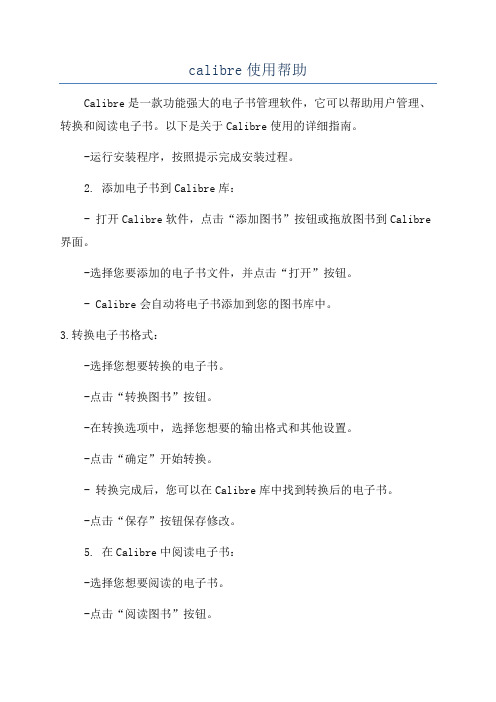
calibre使用帮助Calibre是一款功能强大的电子书管理软件,它可以帮助用户管理、转换和阅读电子书。
以下是关于Calibre使用的详细指南。
-运行安装程序,按照提示完成安装过程。
2. 添加电子书到Calibre库:- 打开Calibre软件,点击“添加图书”按钮或拖放图书到Calibre 界面。
-选择您要添加的电子书文件,并点击“打开”按钮。
- Calibre会自动将电子书添加到您的图书库中。
3.转换电子书格式:-选择您想要转换的电子书。
-点击“转换图书”按钮。
-在转换选项中,选择您想要的输出格式和其他设置。
-点击“确定”开始转换。
- 转换完成后,您可以在Calibre库中找到转换后的电子书。
-点击“保存”按钮保存修改。
5. 在Calibre中阅读电子书:-选择您想要阅读的电子书。
-点击“阅读图书”按钮。
- Calibre内置阅读器会打开,并显示您选择的电子书。
6.同步电子书到设备:-连接您的设备到计算机。
- 在Calibre中选择您想要同步到设备的电子书。
-点击“发送到设备”按钮。
- Calibre会自动将选中的电子书同步到您的设备上。
7. 在Calibre中和排序电子书:- 使用栏在Calibre库中电子书。
8. 自定义Calibre界面:-点击“首选项”按钮。
- 在“界面”选项中,您可以自定义Calibre的外观和行为。
-点击“保存”按钮保存修改。
9. 使用插件扩展Calibre功能:-点击“首选项”按钮。
- 在“插件”选项中,您可以安装和管理各种插件,以扩展Calibre 的功能。
10. 备份和恢复Calibre库:-点击“首选项”按钮。
-在“高级”选项中,选择“备份/还原”。
- 按照提示选择您要备份或恢复的Calibre库文件。
希望上述信息对您使用Calibre有所帮助。
Calibre是一款强大的电子书管理工具,它提供了多种功能来满足您对电子书的各种需求。
无论是转换、管理、阅读还是备份,Calibre都能帮助您完成这些任务。
Calibre电子书管理软件使用教程

Calibre电子书管理软件使用教程第一章:介绍Calibre是一款功能强大的电子书管理软件,可以帮助用户管理、转换和阅读各种格式的电子书。
本教程将为您详细介绍Calibre的安装、导入、转换和阅读电子书的方法。
第二章:安装Calibre在使用Calibre之前,我们首先需要安装它。
您可以从Calibre官方网站下载适用于您的操作系统的安装程序。
按照提示进行安装,一路下一步即可完成。
第三章:导入电子书在Calibre中,可以导入各种格式的电子书,包括EPUB、MOBI、PDF等。
导入电子书的方法有两种:1. 点击“添加图书”按钮,选择要导入的电子书文件,然后点击“打开”按钮。
2. 将电子书文件拖放到Calibre的主界面。
无论是哪种方法,Calibre都会自动将导入的电子书添加到书库中,并在界面上显示出来。
第四章:转换电子书格式Calibre不仅可以帮助我们管理电子书,还可以将电子书从一种格式转换为另一种格式。
转换电子书的方法如下:1. 选中要转换的电子书,然后点击顶部工具栏中的“转换书籍”按钮。
2. 在弹出的转换窗口中,选择目标格式、保存路径和转换选项。
如果需要,还可以调整字体、布局等参数。
3. 点击“开始”按钮,Calibre会开始转换电子书,并在转换完成后自动保存到指定的路径中。
第五章:编辑电子书元数据Calibre还可以帮助我们编辑电子书的元数据,包括标题、作者、出版日期等信息。
编辑电子书元数据的方法如下:1. 选中要编辑的电子书,然后点击右键,在弹出的菜单中选择“编辑元数据”选项。
2. 在弹出的元数据编辑窗口中,可以修改电子书的各种元数据信息。
点击“保存”按钮保存修改。
第六章:管理电子书Calibre提供了丰富的管理功能,可以帮助我们更好地管理电子书。
以下是一些常用的管理功能:1. 标签:可以给电子书添加标签,方便分类和查找。
2. 文件夹:可以将电子书按照不同的文件夹进行分类。
3. 过滤器:可以根据条件过滤电子书,比如按照作者、标签、格式等进行过滤。
calibre怎么用图文教程
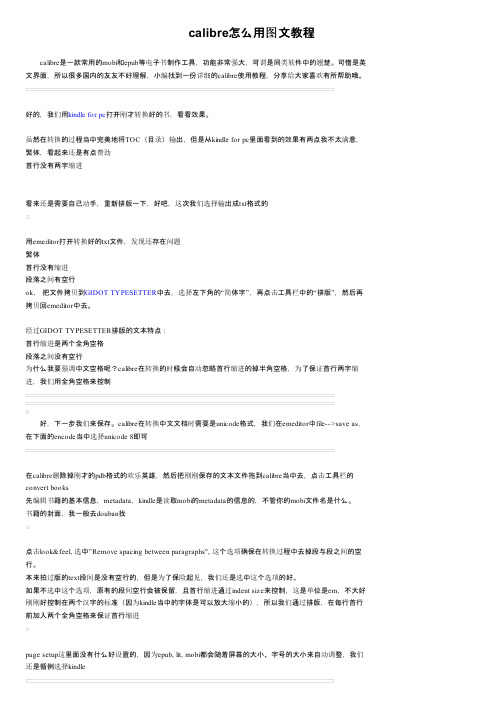
calibre怎么用图文教程calibre是一款常用的mobi和epub等电子书制作工具,功能非常强大,可谓是同类软件中的翘楚。
可惜是英文界面,所以很多国内的友友不好理解,小编找到一份详细的calibre使用教程,分享给大家喜欢有所帮助哦。
好的,我们用kindle for pc打开刚才转换好的书,看看效果。
虽然在转换的过程当中完美地将TOC(目录)输出,但是从kindle for pc里面看到的效果有两点我不太满意,繁体,看起来还是有点费劲首行没有两字缩进看来还是需要自己动手,重新排版一下,好吧,这次我们选择输出成txt格式的用emeditor打开转换好的txt文件,发现还存在问题繁体首行没有缩进段落之间有空行ok,把文件拷贝到GIDOT TYPESETTER中去,选择左下角的“简体字”,再点击工具栏中的“排版”,然后再拷贝回emeditor中去。
经过GIDOT TYPESETTER排版的文本特点:首行缩进是两个全角空格段落之间没有空行为什么我要强调中文空格呢?calibre在转换的时候会自动忽略首行缩进的掉半角空格,为了保证首行两字缩进,我们用全角空格来控制好,下一步我们来保存。
calibre在转换中文文档时需要是unicode格式,我们在emeditor中file-->save as,在下面的encode当中选择unicode 8即可在calibre删除掉刚才的pdb格式的欢乐英雄,然后把刚刚保存的文本文件拖到calibre当中去,点击工具栏的convert books先编辑书籍的基本信息,metadata,kindle是读取mobi的metadata的信息的,不管你的mobi文件名是什么。
书籍的封面,我一般去douban找点击look&feel, 选中”Remove spacing between paragraphs", 这个选项确保在转换过程中去掉段与段之间的空行。
Calibre xRC的使用
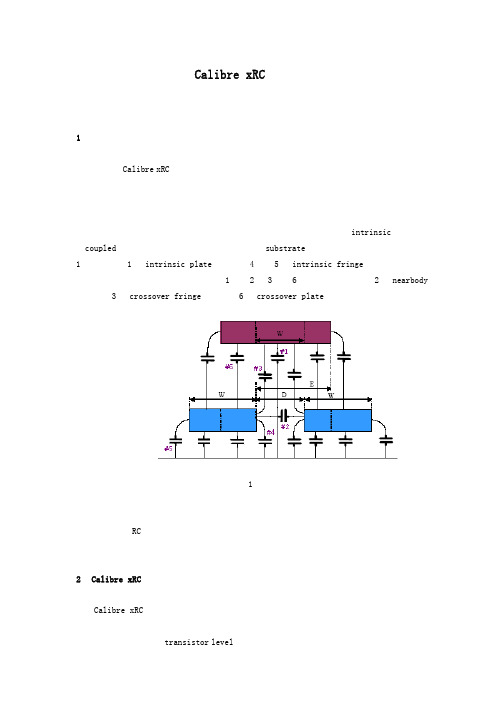
Calibre xRC 的使用1.版图中的寄生参数在使用Calibre xRC提取寄生参数之前,先介绍一下电路中的寄生参数。
一般来讲,寄生参数有寄生电阻、寄生电容、寄生电感等,其中寄生电阻和寄生电容对电路的影响最为明显。
在版图中,各导电层如铝线、多晶等及导电层之间的接触孔只要有电流通过就会有寄生电阻。
两层导电层之间会存在寄生电容,寄生电容一般可分为本征(intrinsic)和耦合(coupled)两种,本征电容是指导电层到衬底(substrate)的电容,它有两种类型,如图1中所示:#1为intrinsic plate电容,#4和#5为intrinsic fringe电容;耦合电容是指导电层在不同网线之间的电容,图1中#2、#3和#6就属于这种,其中#2为nearbody 电容,#3为crossover fringe电容,#6为crossover plate电容。
图1 寄生电容模型电路中寄生参数的存在给电路的工作造成了一定的影响,寄生电阻的存在会影响到电路的功耗,寄生RC会影响电路中的信号完整性,等等。
所以在版图完成后,必须提取出版图中的寄生参数,将它们反标入逻辑电路中一起进行仿真,以此来检查版图设计的准确性。
2.Calibre xRC功能简介Calibre xRC提供了多种寄生参数提取解决方案。
它可以根据电路设计的不同要求来提取不同的寄生参数网表,针对全定制电路和模拟电路可以提取晶体管级(transistor level)的网表,针对自动布局布线产生的电路可以提取门级(gate level)网表,针对数模混合电路可以提取混合级(ADMS)的电路网表。
它还可以根据不同的电路分析要求进行提取,针对电路的功耗(Power)分析,只进行寄生电阻的提取,针对电路的噪声(Noise)分析而仅对寄生电容的提取,针对电路的时序(Timing)分析而提取相应的RC或RCC网表,针对电路的信号完整性(Signal Integrity)分析提取寄生RC或RCC网表。
calibre用法
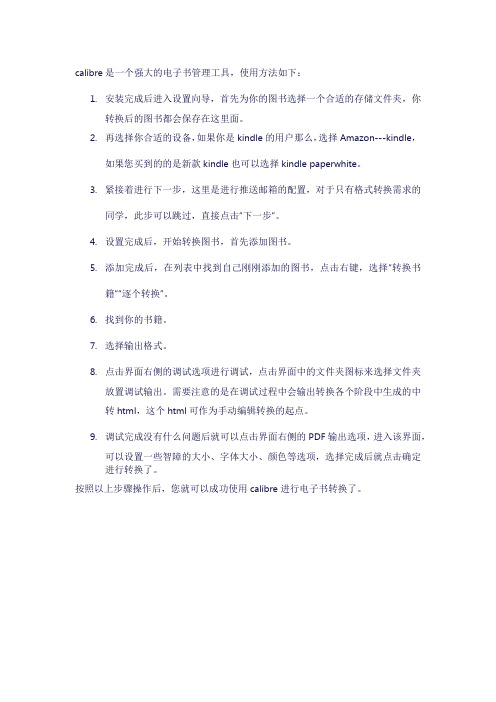
calibre是一个强大的电子书管理工具,使用方法如下:
1.安装完成后进入设置向导,首先为你的图书选择一个合适的存储文件夹,你
转换后的图书都会保存在这里面。
2.再选择你合适的设备,如果你是kindle的用户那么,选择Amazon---kindle,
如果您买到的的是新款kindle也可以选择kindle paperwhite。
3.紧接着进行下一步,这里是进行推送邮箱的配置,对于只有格式转换需求的
同学,此步可以跳过,直接点击“下一步”。
4.设置完成后,开始转换图书,首先添加图书。
5.添加完成后,在列表中找到自己刚刚添加的图书,点击右键,选择“转换书
籍”“逐个转换”。
6.找到你的书籍。
7.选择输出格式。
8.点击界面右侧的调试选项进行调试,点击界面中的文件夹图标来选择文件夹
放置调试输出。
需要注意的是在调试过程中会输出转换各个阶段中生成的中
转html,这个html可作为手动编辑转换的起点。
9.调试完成没有什么问题后就可以点击界面右侧的PDF输出选项,进入该界面,
可以设置一些智障的大小、字体大小、颜色等选项,选择完成后就点击确定
进行转换了。
按照以上步骤操作后,您就可以成功使用calibre进行电子书转换了。
calibre 使用技巧
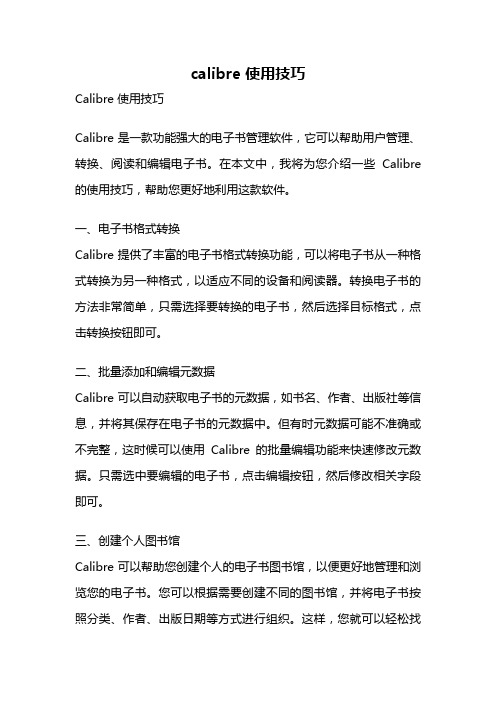
calibre 使用技巧Calibre 使用技巧Calibre 是一款功能强大的电子书管理软件,它可以帮助用户管理、转换、阅读和编辑电子书。
在本文中,我将为您介绍一些Calibre 的使用技巧,帮助您更好地利用这款软件。
一、电子书格式转换Calibre 提供了丰富的电子书格式转换功能,可以将电子书从一种格式转换为另一种格式,以适应不同的设备和阅读器。
转换电子书的方法非常简单,只需选择要转换的电子书,然后选择目标格式,点击转换按钮即可。
二、批量添加和编辑元数据Calibre 可以自动获取电子书的元数据,如书名、作者、出版社等信息,并将其保存在电子书的元数据中。
但有时元数据可能不准确或不完整,这时候可以使用Calibre 的批量编辑功能来快速修改元数据。
只需选中要编辑的电子书,点击编辑按钮,然后修改相关字段即可。
三、创建个人图书馆Calibre 可以帮助您创建个人的电子书图书馆,以便更好地管理和浏览您的电子书。
您可以根据需要创建不同的图书馆,并将电子书按照分类、作者、出版日期等方式进行组织。
这样,您就可以轻松找到所需的电子书,并快速阅读。
四、阅读电子书Calibre 除了可以管理电子书,还可以作为一款电子书阅读器使用。
它提供了舒适的阅读界面和丰富的阅读设置,如调整字体、背景颜色、亮度等。
此外,Calibre 还支持书签功能,可以帮助您快速定位到上次阅读的位置。
五、连接电子书阅读器如果您拥有一款电子书阅读器,您可以通过Calibre 将电子书传输到阅读器上。
只需将阅读器连接到计算机,Calibre 将自动识别并显示连接的设备。
然后,您可以选择要传输的电子书,并将其发送到阅读器上。
六、插件扩展功能Calibre 还支持插件扩展功能,您可以根据需要安装各种插件来增加软件的功能。
例如,您可以安装字体插件来添加更多的字体选择,或安装翻译插件来实现电子书的翻译功能。
安装插件的方法非常简单,只需在Calibre 中打开插件选项,选择要安装的插件文件即可。
- 1、下载文档前请自行甄别文档内容的完整性,平台不提供额外的编辑、内容补充、找答案等附加服务。
- 2、"仅部分预览"的文档,不可在线预览部分如存在完整性等问题,可反馈申请退款(可完整预览的文档不适用该条件!)。
- 3、如文档侵犯您的权益,请联系客服反馈,我们会尽快为您处理(人工客服工作时间:9:00-18:30)。
◦ 导出CDL文件 ◦ 导出GDSII文件
总结
版图设计
◦ 打开schematic ◦ 选择ToolsDesign SynthesisLayout XL
版图设计
◦ 创建layout后 ◦ 选择DesignGen From Source
版图设计
◦ 去除Boundary复选框 ◦ 在I/O pins处选择各端口对应层 ◦ 在Pin Label Shape处选择label ◦ 点击Pin Label Options,选择标识各端口所用的层
找到相应位置(白框部分)
版图验证--DRC
◦ 改正错误后剩下金属密度错误
版图验证--DRC
◦ 0 Errors证明DRC通过
目录 环境设置 版图设计 版图验证
◦ DRC ◦ LVS ◦ PEX
导出文件
◦ 导出CDL文件 ◦ 导出GDSII文件
总结
版图验证---LVS
◦ 选择lvs rule ◦ 为LVS设定专门的目录
◦ setSkillPath(“/tools/mentor/calibre_2009.2_27.17/sha red/pkgs/icv.ixl/tools/queryskl/”) load(“calibre.skl”)
◦ load(“/tools/mentor/calibre_2009.2_27.17/shared/pk gs/icv.ixl/tools/queryskl/caliber.skl”)
calibre 使用帮助
目录 环境设置 版图设计 版图验证
◦ DRC ◦ LVS ◦ PEX
导出文件
◦ 导出CDL文件 ◦ 导出GDSII文件
总结
目录
环境设置 版图设计 版图验证
◦ DRC ◦ LVS ◦ PEX
导出文件
◦ 导出CDL文件 ◦ 导出GDSII文件
总结
环境设置 .cdsinit文件中加入
版图验证---REX
◦ 直接从图中生成寄生电路 ◦ Format选择CALIBREVIEW
设定完成后 点击做PEX
版图验证---REX
◦ 点击Start RVE查看LVS是否通过 ◦ 有些版本还可看寄生信息
版图验证---REX
◦ 生成的文件Cell_list即为带有寄生参数的网表
在CIW窗口加入
Load(“/tools/mentor/calibre_2009.2_27.17/shared/pkgs/icv.ixl/tools/queryskl/caliber.skl ”)
环境设置 启动virtuso可以出现calibre功能
目录 环境设置 版图设计 版图验证
◦ DRC ◦ LVS ◦ PEX
版图设计
◦ 各器件及PIN已生成 ◦ 黄线提示各节点连接关系 ◦ 可相应补充连线等图形
目录 环境设置 版图设计 版图验证
◦ DRC ◦ LVS ◦ PEX
导出文件◦ 导出CDFra bibliotek文件 ◦ 导出GDSII文件
总结
版图验证 calibre功能列表
版图验证
◦ DRC -- Design Rule Checking ◦ ERC -- Electrical Rule Checking ◦ LVS -- Layout Versus Schematic ◦ PEX -- Post-layout Extraction ◦ RVE -- Results Viewing Environment
版图验证---LVS
◦ 设定输入 ◦ 选中复选框,让工具自动生成网表
版图验证---LVS
◦ 设定输入 ◦ 选择已经生成的网表(通常是CDL文件)
设定完成后 点击做LVS 检查
版图验证---LVS
◦ 双击错误可定位,图中高亮部分
版图验证---LVS
◦ 也可在lvs.rpt中找到对应信息
版图验证---LVS
版图验证---DRC
◦ 输入设定 ◦ 选择复选框工具自动生成(有些自动生成的为db文件)
版图验证---DRC
◦ 输入设定 ◦ 去除复选框,直接填写gds文件
版图验证---DRC
◦ 输出设定,可以采用默认,也可自行修改。
设定完成后 点击做DRC 检查
版图验证--DRC RVE窗口显示错误
◦ 双击或者点击‘H’(有些版本是太阳符号)可直接在版图上
版图验证---REX
◦ Calibre View Setup将网表转 换成电路图
◦ 选择相应的 Cellmap File
◦ 选择Calibre View Type为 schematic
版图验证---REX
◦ 转换完成,会跳出窗口提示 ◦ 此时在Library Manager窗口的View栏多了一个Calibre
导出文件---CDL
◦ Netlisting Mode选为 Analog
◦ Library Browser选择对 应的Cell
◦ Output File填写输出的 网表名称,通常为了统一, 填为Cell_name.cdl
◦ 其他可以保持默认值 ◦ 点击OK,生成cdl文件
版图验证---REX
◦ 打开View Calibre,可以看到除了原始版图外还有一些电阻 和电容即为寄生电阻和寄生电容
目录 环境设置 版图设计 版图验证
◦ DRC ◦ LVS ◦ PEX
导出文件
◦ 导出CDL文件 ◦ 导出GDSII文件
总结
导出文件---CDL
生成CDL网表文件
◦ 在CIW窗口选择FileExportCDL
显示结果用的环境窗口 ◦ SVDB -- Standard Verification Database
显示LVS结果
目录 环境设置 版图设计 版图验证
◦ DRC ◦ LVS ◦ PEX
导出文件
◦ 导出CDL文件 ◦ 导出GDSII文件
总结
版图验证---DRC
◦ 选择drc rule ◦ 设定正确,字体颜色为绿色;设定错误,字体颜色为红色。 ◦ 为DRC设定专门的目录
◦ 正确提示
目录 环境设置 版图设计 版图验证
◦ DRC ◦ LVS ◦ PEX
导出文件
◦ 导出CDL文件 ◦ 导出GDSII文件
总结
版图验证---REX
◦ 选择pex rule ◦ 为PEX设定专门的目录
版图验证---REX
◦ 做PEX之前都会做一次LVS ◦ 因此输入需要选择网表文件
